
Afsendelse af pc-faxer
 |
|
Når <Tillad afsendelse fra faxdriver> er angivet til <Fra>, kan du ikke sende faxer fra computere.
Du skal aktivere administration af afdelings-id i den faxdriver, du bruger, hvis administration af afdelings-id er aktiveret på maskinen. Klik på [Help] (Hjælp) på skærmen for printerdriveren for at få flere oplysninger. Indstilling af afdelingens id-styring
|
1
Åbn et dokument i et program, og vis dialogboksen for udskrivning.
Hvordan dialogboksen for udskrivning vises, er forskelligt fra program til program. Du kan få flere oplysninger i betjeningsvejledningen for det program, du bruger.
2
Vælg din faxdriver, og klik på [Print] (Udskriv).
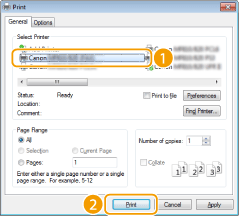

Ved afsendelse fra Windows Store-app'en i Windows 8/8.1/Server 2012/Server 2012 R2
Følg proceduren nedenfor.
Windows 8/Server 2012
Vis amuletterne i højre side af skærmen, og tryk eller klik på [Devices] (Enheder) faxen, du bruger
faxen, du bruger  [Print] (Udskriv). Når du udskriver på denne måde, kan du kun angive indstillinger for nogle af udskriftsfunktionerne.
[Print] (Udskriv). Når du udskriver på denne måde, kan du kun angive indstillinger for nogle af udskriftsfunktionerne.
Windows 8.1/Server 2012 R2
Vis amuletterne i højre side af skærmen, og tryk eller klik på [Devices] (Enheder) [Print] (Udskriv)
[Print] (Udskriv)  faxen, du bruger
faxen, du bruger  [Print] (Udskriv). Når du udskriver på denne måde, kan du kun angive nogle af udskriftsindstillingerne.
[Print] (Udskriv). Når du udskriver på denne måde, kan du kun angive nogle af udskriftsindstillingerne.
Windows 8/Server 2012
Vis amuletterne i højre side af skærmen, og tryk eller klik på [Devices] (Enheder)
 faxen, du bruger
faxen, du bruger  [Print] (Udskriv). Når du udskriver på denne måde, kan du kun angive indstillinger for nogle af udskriftsfunktionerne.
[Print] (Udskriv). Når du udskriver på denne måde, kan du kun angive indstillinger for nogle af udskriftsfunktionerne.Windows 8.1/Server 2012 R2
Vis amuletterne i højre side af skærmen, og tryk eller klik på [Devices] (Enheder)
 [Print] (Udskriv)
[Print] (Udskriv)  faxen, du bruger
faxen, du bruger  [Print] (Udskriv). Når du udskriver på denne måde, kan du kun angive nogle af udskriftsindstillingerne.
[Print] (Udskriv). Når du udskriver på denne måde, kan du kun angive nogle af udskriftsindstillingerne.Hvis meddelelsen [Printeren kræver din opmærksomhed. Go to the desktop to take care of it.] (Printeren kræver din opmærksomhed. Gå til skrivebordet for at ordne det.) vises, skal du gå til skrivebordet og fortsætte til trin 3. Denne meddelelse vises, når maskinen er indstillet til at vise brugernavnet under udskrivningen og i lignende tilfælde.
3
Angiv destinationen.
 Angivelse af en destination
Angivelse af en destination
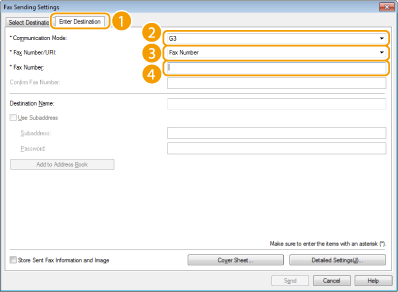
 Angivelse af flere destinationer
Angivelse af flere destinationer
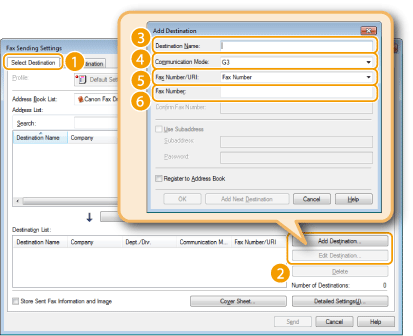
Hvis du er nødt til at angive et nummer for at ringe til en linje uden for, skal du vælge [Detailed Settings] (Detaljerede indstillinger)  [Add Outside Dialing Prefix to G3/IP Fax Number] (Tilføj eksternt opkaldspræfiks til G3/IP -faxnummer) og angive nummeret i [Outside Dialing Prefix] (Præfiks til eksternt opkald). Det angivne nummer føjes til begyndelsen af faxnummeret, når maskinen ringer op.
[Add Outside Dialing Prefix to G3/IP Fax Number] (Tilføj eksternt opkaldspræfiks til G3/IP -faxnummer) og angive nummeret i [Outside Dialing Prefix] (Præfiks til eksternt opkald). Det angivne nummer føjes til begyndelsen af faxnummeret, når maskinen ringer op.
 [Add Outside Dialing Prefix to G3/IP Fax Number] (Tilføj eksternt opkaldspræfiks til G3/IP -faxnummer) og angive nummeret i [Outside Dialing Prefix] (Præfiks til eksternt opkald). Det angivne nummer føjes til begyndelsen af faxnummeret, når maskinen ringer op.
[Add Outside Dialing Prefix to G3/IP Fax Number] (Tilføj eksternt opkaldspræfiks til G3/IP -faxnummer) og angive nummeret i [Outside Dialing Prefix] (Præfiks til eksternt opkald). Det angivne nummer føjes til begyndelsen af faxnummeret, når maskinen ringer op.Gør det nemmere at angive destinationer ved hjælp af adressebogen ved at se Brug af registrerede destinationer.
Ved at vælge [Store Sent Fax Information and Image] (Gem afsendte faxoplysninger og billede) kan du gemme logfiler til afsendelse af dokumenter og kontrollere detaljerede oplysninger om et sendt dokument sammen med dets billede, herunder destinationer og antal sider. Klik på [Help] (Hjælp) på skærmen for printerdriveren for at få flere oplysninger.

Hvis du har valgt [Confirm Fax Number/URI when Setting Destination] (Bekræft faxnummer/URI ved indstilling af destination) i den dialogboks, der vises, når der klikkes på [Security Settings] (Sikkerhedsindstillinger) under fanen [Special], skal du indtaste [Confirm Fax Number] (Bekræft faxnummer) eller [Confirm URI] (Bekræft URI). Klik på [Help] (Hjælp) på skærmen for printerdriveren for at få flere oplysninger.
4
Vedhæft en forside til dokumenter efter behov. Vedhæftning af forside til pc-faxer
5
Klik på [Send] for at sende dokumentet.